关于磊科无线路由器设置
- 分类:教程 回答于: 2016年07月22日 00:00:00
磊科无线路由器是一种比较有名的路由器,他的口碑相当不错,其实磊科无线路由器设置跟其他路由器差不多,不过还是有些用户不会使用,下面就让小编给大家介绍关于磊科无线路由器设置。
①把从modem接过来的网线插到路由器的WAN口上,再用网线将两台电脑与接口连接好,插上路由器的电源。
②开一台电脑,网上邻居--属性--本地连接--属性--tcp/ip协议--属性 ,设置ip地址为192.168.1.100,网关为192.168.1.1(路由器的默认网关地址),子网掩码255.255.255.0。设置好后,打开浏览器,在地址栏输入路由器的管理地址(此地址可以从路由器的说明书上得到)192.168.1.1,输入默认的管理用户名和密码,这里均为guest。
登陆成功以后可以看到当前路由器的状态,首次登陆路由器会弹出设置向导。提示如下:单击开始。提示
我们选择第二个PPPOE(即adsl账号)虚拟拨号,然后点下一步
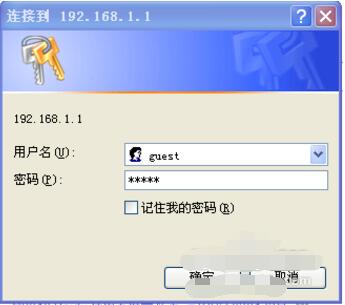

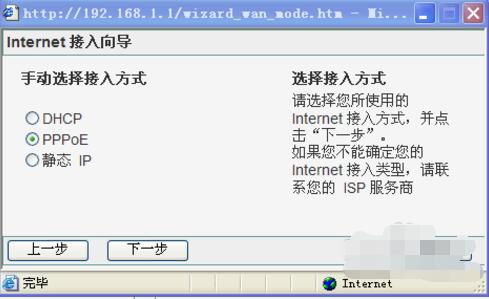
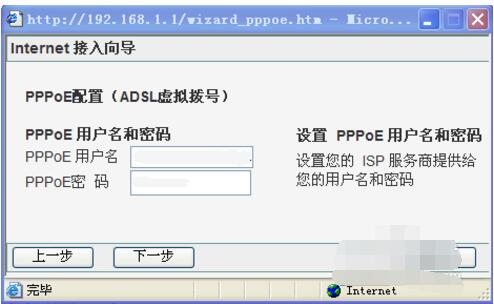
③填入电信公司那获得的账号密码单击下一步提示设置完成。这样就设置成功了。
点击退出结束设置向导。现在回到路由器管理首页,点击连接进行拨号,
成功后“连接”两字变成“断开”

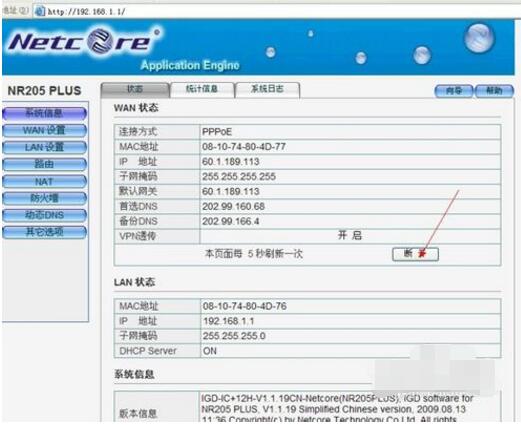
现在我们就完成了路由器对ADSL拨号的设置,
下面设置路由器的一些基本参数(经查看,所有设置都是默认,所以这一部分可以略去不用操作)
1.在WAN口设置选项卡单击,设置连接方式,选择自动连接,(本路由器为默认选项,查看一下就可以)如图
2.然后设置DHCP服务器(lan设置选项卡的第二个选项dhcp)
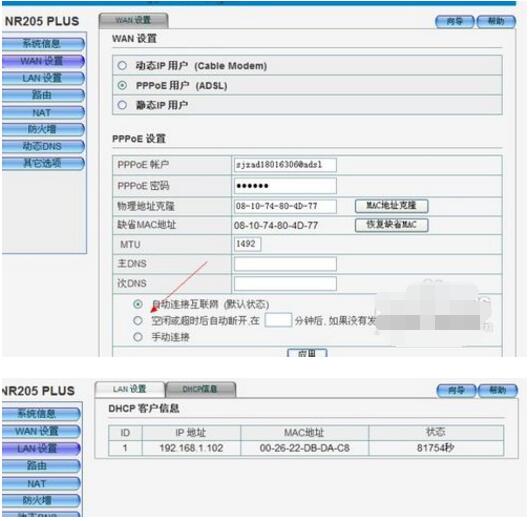
最后一步:将所有电脑开机,设置ip地址为自动获取网上邻居--属性--本地连接--属性--tcp/ip协议--属性
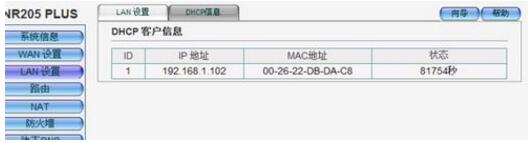
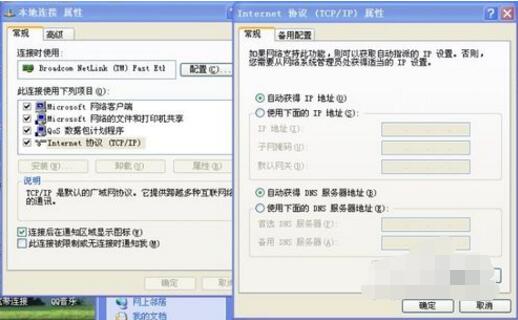
好了,以上就是关于磊科无线路由器设置的方法,如果想了解更多的资讯 ,请继续关注我们小白一键重装系统官网,推荐阅读:win10怎么还原win7系统教程。
 有用
26
有用
26


 小白系统
小白系统


 1000
1000 1000
1000 1000
1000 1000
1000 1000
1000 1000
1000 1000
1000 1000
1000 1000
1000 1000
1000猜您喜欢
- 无线鼠标怎么连接电脑蓝牙..2022/06/22
- 小黑马系统重装大师步骤方法..2016/08/09
- 为网友们介绍制作好u盘启动盘怎么把系..2016/09/28
- readyboost加速win7教程2015/07/07
- 系统王国一键重装系统如何使用..2019/11/22
- win7win10双系统不能选win7-小白系统..2022/03/16
相关推荐
- 电脑一键重装系统教程2022/10/05
- 台式电脑开机黑屏怎么办2022/05/29
- Win732位系统64位区别2017/01/13
- 小白一键重装系统最新下载使用教程..2023/04/20
- 电脑win10系统详细的安装教程..2021/05/18
- xp原版系统iso镜像下载安装步骤图解..2022/03/06

















